ワードプレスの引越しを簡単にプラグインでサクッとする方法準備編


目次
WordPressの引越しを何度かしたので簡単な手順の覚書しておきます
この記事を読むとわかる事は
WordPressの引越し方法として私が色々試してみた中でも特に簡単だと感じた
- Duplicatorというプラグインを使った簡単なワードプレス引越しのやり方
- ロリポップからエックスサーバーへのWordpressの引越し方法
- エクスサーバーからエックスサーバーへのWordpressの引越し方法
- WordPressを同じドメインでサーバーを変更したい場合
- 違うドメインにWordpressを引越しさせたい場合
の実際の作業に取り掛かる前の準備から説明させて頂いてます
ワードプレスの引越しをしたいんだけど
ややこしそうでビビってるんだよね・・
高い業者さんもあるみたいだし
チビ雪みたいなド素人じゃ自力では絶対無理な気がして・・
そう!
私もそう思って躊躇っていたんだけど
実際調べてやってみたら思いの他簡単にできちゃったよ
慣れれば一時間以内で出来ちゃうし、
複雑なデータベースとかサーバーのファイルとか触らずに全部丸々画像やパーマリンク、カテゴリーなどはもちろん、テンプレートなんかまでもそのままサクッとそっくりそのまま元の状態での引越しが一気にできるのでほんと驚くほど簡単に出来るから安心して!
でも、一言で「ワードプレスの引越し」と言っても
- 同じドメインでサーバーを変更したい場合
- サーバーとドメインを変更したい場合
でもやり方って違ってくるよね?
そうした細かい違いに合わせた方法を知りたいんだけど・・?
うん。
なのでそれぞれの目的に合わせて
私がワードプレスの引越しをどういう手順で行ったのかを
書いていくね
ちなみに、今回私が説明の為に試したのは
- 同じドメインでロリポップサーバーからエックスサーバーへのWordpressのサーバーの引越し
- 違うドメインでエックスサーバーからエックスサーバーへのWordpressのドメインの引越し
- 同じドメインでエックスサーバーからエックスサーバーへのWordpressの引越し
になります
と言っても、あくまでも
「私の場合はこうやりました」という覚書になるので
自己責任でという事でお願いしますね
WordPressの引越し用プラグインDuplicatorを使う前の準備
まず、Wordpressを引越しする場合に大きく分けて
- ドメインは今までと同じでサーバーを変更したい
- 違うドメインにWordpressを移したい
で若干やり方は違ってきます
が
最初に必要になる準備はどちらも同じなので
サーバーが代わるor代わらない場合や、
ドメインが同じor変わる場合などどちらにも共通する
WordPress引越し前の準備から説明しますね
準備その1 無駄なゴミを減らしておく
今回Wordpressの引越しで使うのは無料で使えるプラグイン
Duplicatorを使っての作業になります
このDuplicatorでの引越しが便利な点は
今使っているワードプレスにインストールされているプラグインや画像ファイルなども
全てマルっとそのまま全部綺麗元通りにお引越しができるという所なんですね
パーマリンクやユーザー情報なども全てそのまま元の状態で引っ越せます
お家のお引越しでも荷物を自分で梱包する苦労の必要が無い
業者さんが全部お皿や小物まで綺麗に梱包してくれる
お引越しの「らくらくパック」みたいな感じですね

ですから、
WordPressの引越しで記事数が多かったり画像ファイルが多いと
その分、引越しの荷物が重たくなるのと同じで無駄にサーバーに負担がかかって
エラーが出やすくなってしまいます
なので、引越し前の元ブログを見直して
使っていないテンプレートのテーマや、使っていないプラグインなどは前もって
削除しておいた方がいいです
あと、ワードプレスの場合は、下書きやプレビューをした際に
そのデータがデータベース側に残って「リビジョン」として蓄積されていたりもしてしまうので
その「リビジョン」も消しておいた方が良いと思います
私の場合は Better Delete Revision というプラグインを使って
無駄なリビジョンを削除していますが、
このプラグインがもう更新されていなくて古くなってしまっているようなので
もし、その辺りが心配な方は
などでご自分にとって「しっくり」くるプラグインなり方法を
探してお試し下さいです
準備その2 ワードプレスやプラグインのバージョンを最新にしておく
引越し先の新しいワードプレスはサーバー側からの自動インストールなどで
用意される方が多いと思います
その場合、
「新しい引越し先のワードプレス」と
「引越し前の旧ワードプレス」のバージョンが違ったり、phpバージョンが違ったりすると
何かとエラーになる元だったりします
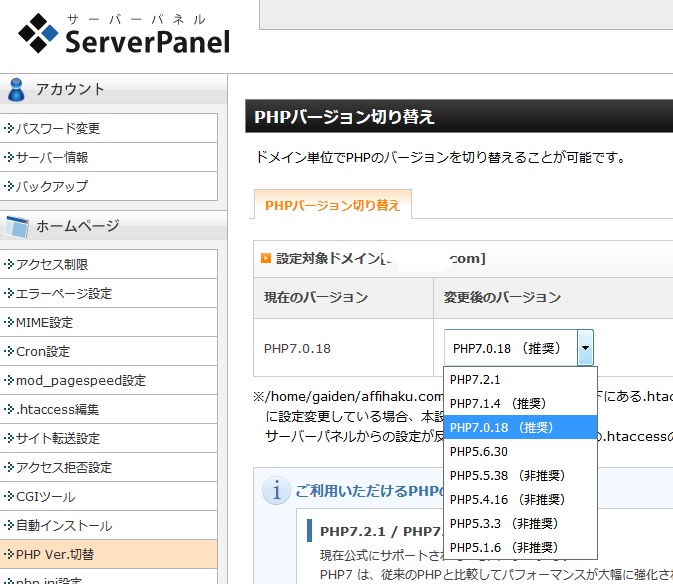
↑のように、今、自分が使っているワードプレスが「推奨」のphpバージョンになっているか?
をご確認下さい
(数年前から使っているWPだと非推奨になっている事もあるので)
エックスサーバーを使っている場合のphpバージョン確認方法詳細
という事で
- 旧ワードプレスのバージョンは引越しの際に一番最新の状態にしておく
- 旧ワードプレス側のプラグインのバージョンも最新に更新しておく
- ワードプレスを使っているサーバー側のphpバージョンも推奨確認しておく
ご確認下さいです
準備その3 Wordpressのバックアップ
今回説明させて頂くWordpressの引越し方法は
プラグインを使って行うので基本的にはデータベースをいじったり
ややこしくファイルを書き換えたりする事は無いのでよっぽどの事でも無い限り
WordPressが復旧不可能なほどぶっ壊れるという心配はまず無いと思います
が!
それでもいつ、何がどう起こるのかがわからないですからね
なので、万が一の為にWordpressのバックアップはお忘れなくです
この後、ワードプレスの引越し用プラグインduplicatorをインストールして使うんだけど
そのduplicatorのプラグイン自体で、WPの引越し前にワードプレスの記事やテンプレート、画像やファイルなど全てのデータのバックアップファイルは取れるのでduplicatorを使い慣れている場合はあえてここでバックアップとっておく必要も無いかなと思います
だから私はあえてこの段階でバックアップはとらないけど・・
万が一の場合に「オマエのせいだ!」とか言われても困るので
「バックアップ必須!」とは一応書いておきますねw
ワードプレス引越し前の準備方法のまとめ
なんか・・
準備まででヘトヘトなんだけど・・?
慣れればたいした事ではないんだけど
慣れていないといちいち面倒には感じるよね
でも、ここまでの作業自体は
ワードプレスの引越しをする・しないに関係なく
普段のワードプレス運営でも必要になるスキルなので
この機会に覚えておくといいよ!
さて
ここまでの準備が整った事前提として次は
いよいよワードプレスの引越しに取り掛かりますね
と言っても
拍子抜けするくらい簡単だけどね(笑































